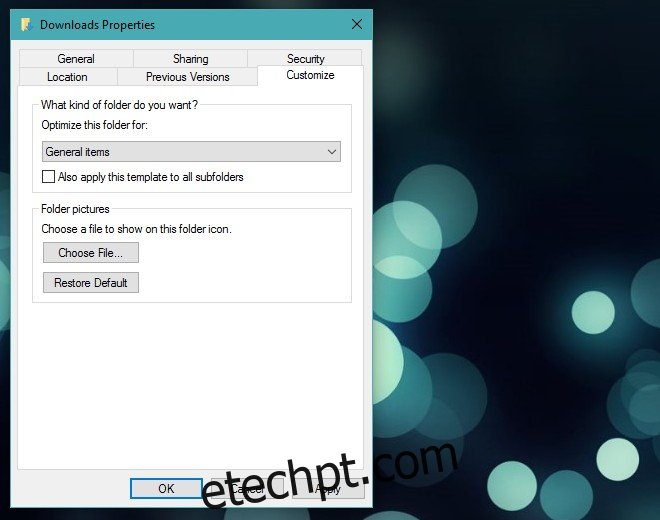A pasta Downloads no Windows 10 é o local padrão em que todos os navegadores salvam arquivos quando você os baixa. Qualquer aplicativo que precise salvar arquivos da Internet usará esse mesmo local, incluindo clientes de torrent e gerenciadores de download. Muitos aplicativos e navegadores geralmente permitem que você abra um arquivo baixado de sua própria interface, por exemplo, você pode clicar em um download concluído na barra de downloads do Chrome para abri-lo ou pode abrir a pasta em que o arquivo foi salvo. Você tem a opção de alterar o local de salvamento para uma pasta diferente, mas a maioria das pessoas mantém as configurações padrão. Se você estiver usando a pasta Downloads padrão, mas achar que demora muito para abrir, seja do navegador ou do Explorador de Arquivos, aqui está uma correção simples que você pode tentar para abrir mais rapidamente.
Abra o Explorador de arquivos e clique com o botão direito do mouse na pasta Downloads. Você pode acessá-lo a partir do local de Acesso Rápido na barra de navegação, ou deste PC, ou de C:UsersYour User Name. No menu de contexto, selecione Propriedades.
Na janela de propriedades, vá para a guia ‘Personalizar’ e no menu suspenso ‘Otimizar esta pasta para’, selecione ‘Itens gerais’. Clique em Aplicar e a pasta deve abrir mais rapidamente.
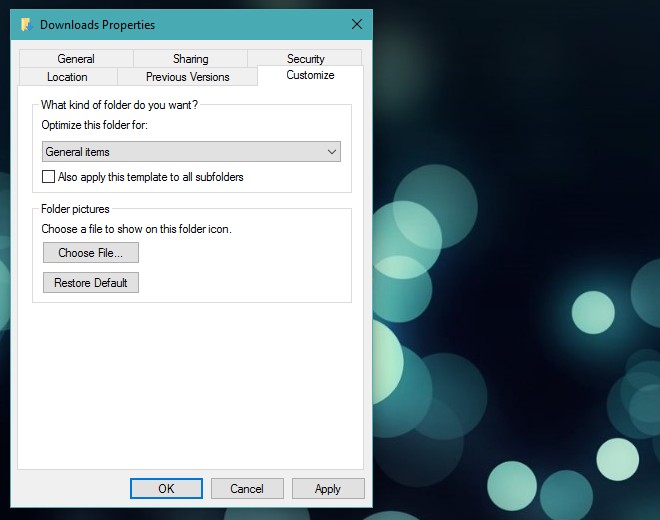
Se a pasta estiver definida como qualquer outra coisa, por exemplo, documentos, o Windows tratará os arquivos nela como tal e tentará otimizá-los para visualização. O problema é que a pasta Downloads possui todos os tipos de arquivos, desde documentos, apresentações, imagens até arquivos compactados. Os ‘Itens Gerais’ são a melhor seleção de conteúdo para os Downloads dado o seu conteúdo para que a parte de ‘otimização’ não demore muito.
Uma pequena ressalva com esse truque é que o Windows pode reverter a alteração que você fez nas propriedades da pasta Downloads. É uma pasta gerada pelo sistema, então o Windows pode tentar exercer muito controle sobre ela. Se esse truque funcionar para você, mas você perceber que a pasta fica lenta novamente algum tempo depois, verifique as propriedades para garantir que ela não tenha voltado ao seu estado problemático.
O legal é que você pode usar esse mesmo truque para otimizar uma pasta para carregar mais rápido. Se você possui uma pasta que contém exclusivamente imagens ou documentos, acesse suas propriedades, vá até a aba ‘Personalizar’ e selecione o tipo que mais lhe convier.